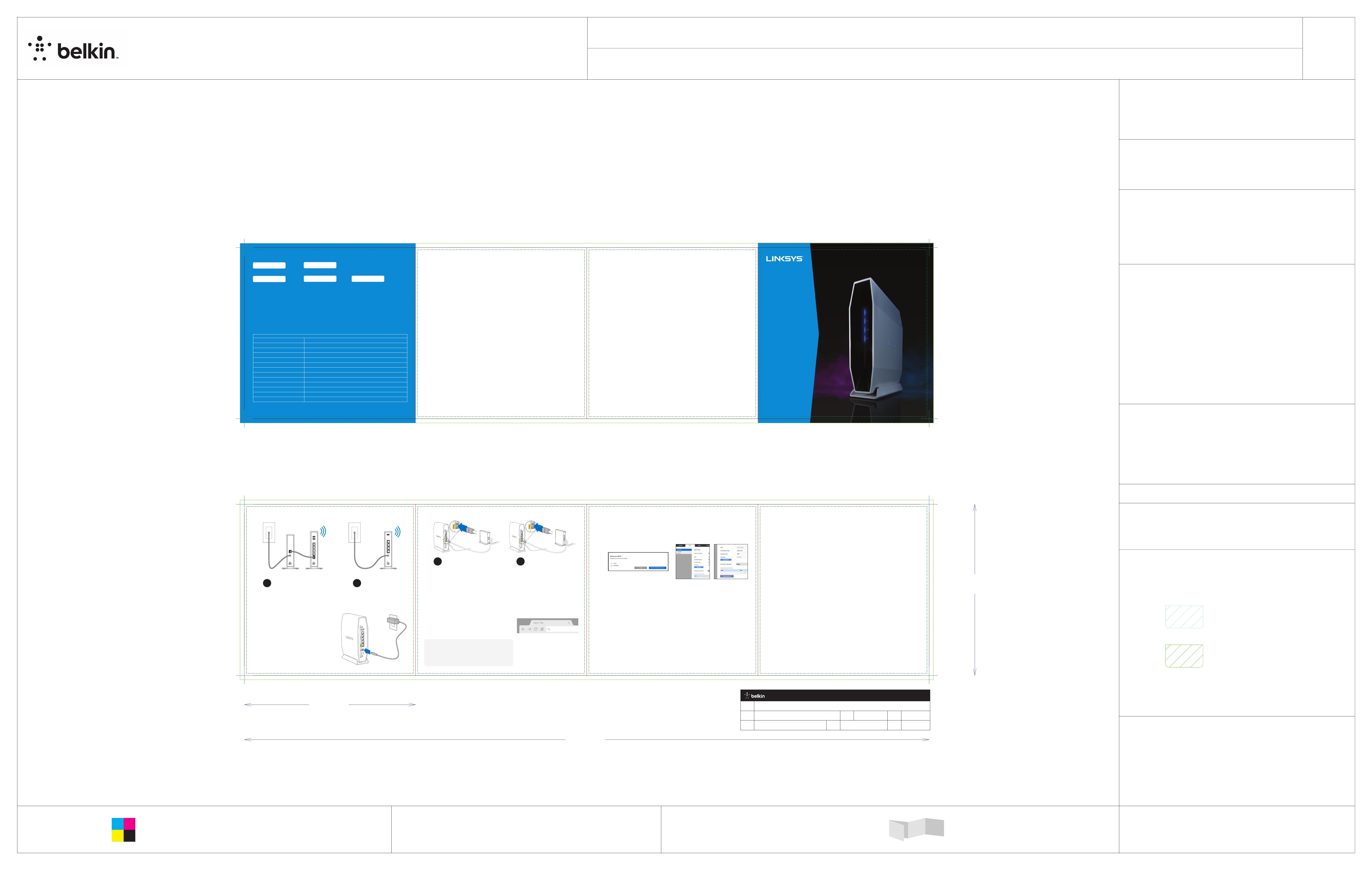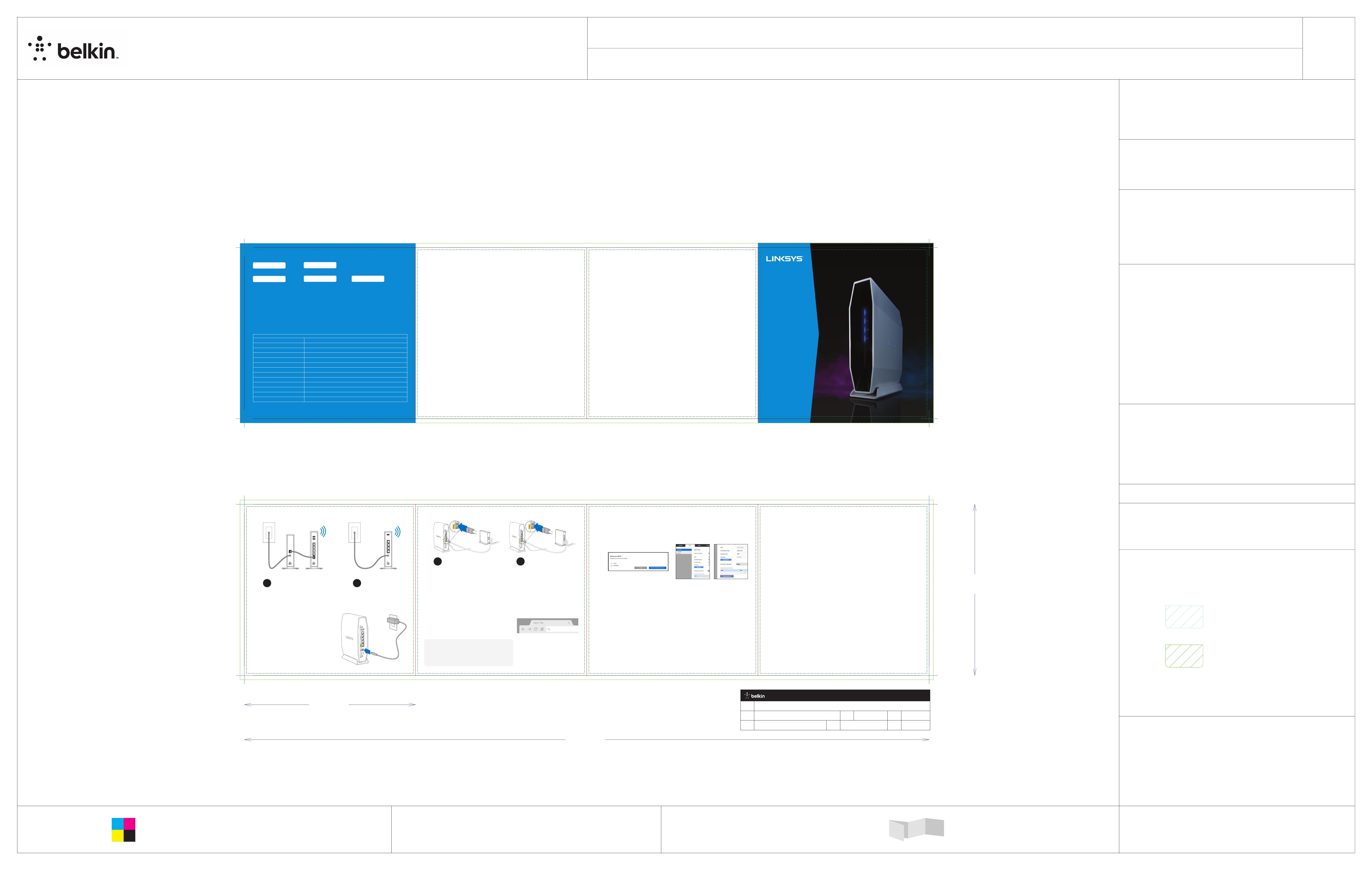
<page 1>
EA6700 router
2016.02.12a
revised bottom view, added modem and gateway
<page 10>
<connect power>
<modem and gateway>
<bottom view with label requested by daniel>
<connect Ethernet>
<page 11>
QSG views
manual views
Illuminated Linksys Logo
Internet Port
Power Port
Ethernet Ports
USB Ports
Wi-Fi Protected
Setup Button
Reset Button
Internet Port
Reset Button
Back view of DSL modem
Back view of cable modem
Modem Router
Modem - Router
(Gateway)
<page 1>
EA6700 router
2016.02.12a
revised bottom view, added modem and gateway
<page 10>
<connect power>
<modem and gateway>
<bottom view with label requested by daniel>
<connect Ethernet>
<page 11>
QSG views
manual views
Illuminated Linksys Logo
Internet Port
Power Port
Ethernet Ports
USB Ports
Wi-Fi Protected
Setup Button
Reset Button
Internet Port
Reset Button
Back view of DSL modem
Back view of cable modem
Modem Router
Modem - Router
(Gateway)
Quick Start Guide
AX5400 Dual-Band
Wi-Fi 6 Router
3
4 5
6
简体中文
1 您从哪里接入网络服务?
A调制解调器modem(俗称“猫”或者“光猫”)
若您使用独立调制调解器和路由器,则请断开并拆除您的旧路由器。
或者
B光猫一体路由器,或者家庭智慧网关。
如果您使用光猫一体路由器(或者家庭智慧网关),请继续保持连接。
2 插上您Linksys路由器的电源。
3 将您的Linksys路由器连接至您的调制解调器或路由器。
A调制解调器modem(俗称“猫”或者“光猫”)
使用包装盒中内附的网线,一端插入您Linksys路由器的黄色internet端 口 ,另 一 端 插 入 modem调制解调器的以太网LAN端口。
或者
B光猫一体路由器,或者家庭智慧网关。
使用包装盒中内附的网线,一端插入您Linksys路由器的黄色internet端口,另一端插入光猫一体路由器的任意以太网LAN端口。
将您的Linksys路由器的黄色internet端口与光猫一体路由器的以太网LAN端口连接。
4 请连接到您Linksys路由器底部标签上所示的默认Wi-Fi网络名称(您可稍后修改Wi-Fi网 络 名 称 和 密 码 ),或 者 电 脑 与 Linksys路由器的蓝色Ethernet LAN端口连接。
5在Web浏览器中输入192.168.79.1。按照屏幕上的说明完成路由器设置。预设用户者名称/密码 : admin / admin
6 在完成安装路由器时,我们将帮助您检查是否有新的固件来保持更新。系统升级完成后,您就可以开始使用Wi-Fi了。
请在本手册所提供的空白位置写下网络的名称和密码,以及路由器的管理员密码。
如何向现有网络添加 新 节点:
通过WiFi或 以 太 网 电 缆( LAN端 口 )连 接 到 您 的 第 一 个 E9450路 由 器 ,打 开 浏 览 器 并 在 Web浏览器中输入192.168.79.1,登录到路由器->通用->分布式MESH设置->添加新节点
温馨提示:
• 在 您 配 置 Linksys路由器前,请务必确保您的外部Internet网络线可以正常上网。(将您的Internet网线直接与电脑有线端口相连,以此检查您的Internet网络是否可以正常上网。)
•如您需要在线帮助,您可以拨打400-618-9612或是联系您购买本产品的商城客服。
•如需了解更多内容,请访问:linksys.com/support/E9450
获取帮助,了解相关法规,保修,用户许可协议(EULA)以及用户指南信息,请造访Linksys产品支援网站:linksys.com/support/E9450
繁體中文
1 您如何取得網際網路連線?
A獨立的數據機與路由器
若您使用獨立的數據機和路由器,請中斷連線並移除您的舊路由器。
或者
日本語
1 インターネット接続は機器の構成はどうなっていますか?
A 別々のモデムとルーター
別々のモデムとルーターをお持ちの場合は、古いルーターのケーブルをモデムから抜いて、古いルーターを取り除きます。
または
B 一体型モデム ルーター
一体型モ デム ルーターをお持ちの場合は、接 続 した まま にし ます。
2 新 し い ル ー タ ー を 電 源 に 接 続 しま す。
3 新し いル ータ ーを ご使 用 の モデムま たはモ デム ル ー タ ーに 接 続 し ま す。
A モデム
同 梱 さ れ て い る イー サ ネ ット ケーブルの片方の端を新しいルーターの黄色のインターネット ポートに つな ぎ、モ デム がある場合 は 、もう一方の端 をモ デム の イー サ ネ ット (LAN) ポート
に つ な げ ま す。
または
B モデム ルーター
同 梱 さ れ て い る イー サ ネ ット ケーブルの片方の端を新しいルーターの黄色のインターネット ポ ー ト に つ な ぎ 、も う 一 方 の 端 を 使 用 可 能 な ポ ート に つな げ ま す。
4 ステッカーに表示されている安全な Wi-Fi の 名 前 に 接 続 し ま す。(各設定については後から変更することができます。)今後このネットワークに自動的に接続するオプションを選択します。
ル ー タ ー の セ ット ア ップ が 完 了 して い な い と 、イン タ ー ネ ット に アク セ ス で き ま せ ん (ス テ ップ 5 を参照)。
5 Web ブラウザーに 192.168.79.1 と入力します。画面の指示に従ってセットアップを完了してください。デフォルトのユーザー名/パスワード : admin / admin
6 セットアップが完了したら、自動的にファームウェアアップデードを行います。必ずアップデードをしてからお使いください。
セットアップの完了時、ルーターの設定内容を、このガイドに備えられた空欄に記録してください
新 し い ノー ド を 追 加 す る には:
設定された E9450 ル ー タ ー の W I - F I ネ ット ワ ー ク、も しくは イー サ ー ネ ット に 接 続 、WEB ブラウザーで 192.168.79.1
にアクセスしてください。ログインしてからメインナビゲーションで[全般]>[メッシュセットアップ]>[新しいノードを追加]にクリックしてください。
セットアップを無事に行うためのヒント
•コンピューターをモデムに直接接続して、ブロードバンドインターネット接続が利用できることをチェックてください。
•ルーターのセットアップ完了後にインターネットに接続できない場合は、モデム、ルーター、そしてコンピューターの電源を切り、この順序で再起動してください。
• そ の 他 の ヒ ン ト は www.linksys.com/support/E9450 をご 覧くださ い 。
ヘルプはこちらまで イ ン タ ー ネ ット: www.linksys.com/support/E9450 (規制情報、保証、エンドユーザー使用許諾契約(EULA)お よ び ユ ー ザ ー ガ イ ド に つ い て )
Twit t e r: @LinksysCares
한국어
1 인터넷을 어디에서 연결했습니까?
A별도의모뎀및라우터
별도의 모뎀 및 라우터가 있는 경우, 기존의 라우터의 연결을 끊고 제거하십시오.
또는
B모뎀-라우터
모뎀-라우터가 있는 경우, 연결된 상태로 유지합니다.
2 라우터를 전원에 연결하십시오.
3새라우터를모뎀또는모뎀라우터에연결합니다.
A모뎀
포함된 이더넷 케이블의 한쪽 끝을 새 라우터의 노란색 인터넷 포트에 연결합니다. 모뎀이 있는 경우, 모뎀의 이더넷(LAN) 포트에 다른 쪽 끝을 연결합니다.
또는
B모뎀-라우터
포함된 이더넷 케이블의 한쪽 끝을 새 라우터의 노란색 인터넷 포트에 연결합니다. 모뎀 라우터가 있는 경우, 다른 쪽 끝을 사용 가능한 포트에 연결하십시오 .
4 스티커에 표시된 보안 Wi-Fi 이름에 연결하십시오. (이 세부 정보는 나중에 변경할 수 있습니다.) 향후 이 네트워크에 자동으로 연결하는 옵션을 선택하 십시오 . 라우터 설정을 완료할
때까지 인터넷에 액세스할 수 없습니다.(5단계 참조).
5 웹브라우저에 192.168.79.1을입력하십시오.화면의지침에따라라우터설정을완료하십시오.기본사용자이름/암호 : admin / admin
6 설정완료후,새로운펌웨어가있는지확인하도록하겠습니다.시스템업그레이드가완료된후 Wi-Fi 를사용하십시오.
설정이 완료되면 제공된 빈 공간에 라우터 설정을 기록하십시오.
성공적인 설정을 위한 팁
기존네트워크에새노드를추가하는방법:
WiFi 또는이더넷케이블LAN 포트을통해첫번째 E9450 라우터에연결후브라우저를열고,웹브라우저에 192.168.79.1
을입력하십시오.
그후라우터에"로그인->일반(General)->메시설정(Mesh Setup)->새노드(Node) 추가"의단계로진행하십시오.
• 컴 퓨 터 를 모뎀에 직접 연결하여 광대역 인터넷 연결 기능이 작동하는지 확인하십시오 .
• 라 우 터 를 설정한 후 인터넷에 연결할 수 없는 경우 모뎀, 라우터 및 컴퓨터를 끈 후 순서대로 다시 시작하십시오.
• 자 세 한 내용은 www.linksys.com/support/E9450을 참조하십시오.
지원요청 인터넷: www.linksys.com/support/E5600 (관련규정,워런티,소비자라이선스규약(EULA), 유저가이드) Twitter: @LinksysCares
1 ?
A
B
2
3
A
(LAN)
B
4 Wi-Fi ()
( 5)
5 192.168.79.1 / : admin / admin
6 Wi-Fi
• 192.168.1.1
: WiFi 192.168.79.1 Address
General -> Mesh Setup -> Add a new node
•
•
• linksys.com/support/E9450
: linksys.com/support/E9450 ( (EULA) ) Twitter: @LinksysCares
TIẾNG VIỆT
1 BạnsửdụngInternettừđâu?
A ModemvàBộđịnhtuyếnriêngbiệt
Nếubạncómodemriêngvàbộđịnhtuyếnriêng,hãy ngắt kết nối và loại bỏ bộ định tuyến cũ.
HOẶC
B BộđịnhtuyếnModem
Nếubạncóbộđịnhtuyếnmodem,hãy giữ nguyên như vậy.
2 Cắmbộđịnhtuyếnvàonguồnđiện.
3 Kếtnốibộđịnhtuyếnmớivớimodemhoặcbộđịnhtuyếnmodemcủabạn.
A Modem
CắmmộtđầucủacápEthernetđikèmvàocổngInternetmàuvàngtrênbộđịnhtuyếnmớicủabạn.Nếubạncómodem,hãycắmđầucònlạivàocổng Ethernet (LAN)trênmodem.
HOẶC
B BộđịnhtuyếnModem
CắmmộtđầucủacápEthernetđikèmvàocổngInternetmàuvàngtrênbộđịnhtuyếnmớicủabạn.Nếubạncóbộđịnhtuyếnmodem,hãycắmđầucápcònlạivàobất kỳ
cổng nào còn trống.
4 KếtnốivớitênWi-Fibảomậtghitrênnhãn.(Bạncóthểthayđổicácchitiếtnàysau).Chọntùychọntựđộngkếtnốitớimạngnàytrongtươnglai.Bạnsẽkhôngthểtruycập
Internetđếnkhihoàntấtthiếtlậpbộđịnhtuyến(xemBước5).
5 Nhập192.168.79.1vàotrìnhduyệtweb.Làmtheohướngdẫntrênmànhìnhđểhoàntấtthiếtlậpbộđịnhtuyếncủabạn.tênngườidùng/mậtkhẩumặcđịnh:admin/admin
6 Trongphầncuốicủaquátrìnhthiếtlập,chúngtôisẽgiúpkiểmtraxemcóchươngtrìnhmớiđểcậpnhậtchobạnhaykhông.BạncóthểbắtđầutậnhưởngWi-Ficủamìnhsau
khihệthốnghoàntấtnângcấp.
GHI CÁC TÊN MẠNG, MẬT KHẨU MẠNG VÀ MẬT KHẨU QUẢN TRỊ BỘ ĐỊNH TUYẾN CỦA BẠN VÀO CÁC TRƯỜNG CÒN TRỐNG ĐƯỢC CUNG CẤP.
CÁCH THÊM MỘT ĐIỂM MỚI VÀO MẠNG HIỆN TẠI CỦA BẠN:
KẾT NỐI VỚI BỘ ĐỊNH TUYẾN CỦA BẠN QUA WIFI HOẶC CÁP ETHERNET, MỞ TRÌNH DUYỆT VÀ NHẬP 192.168.79.1 VÀO TRÌNH DUYỆT WEB, ĐĂNG NHẬP VÀO BỘ
ĐỊNH TUYẾN -> TỔNG QUÁT -> THIẾT LẬP MESH -> THÊM ĐIỂM MỚI
LỜI KHUYÊN ĐỂ THIẾT LẬP THÀNH CÔNG
• KiểmtraxemkếtnốiInternetbăngthôngrộngcóhoạtđộnghaykhôngbằngcáchkếtnốitrựctiếpmáytínhvớimodemcủabạn.
• NếubạnkhôngthểkếtnốiInternetsaukhithiếtlậpbộđịnhtuyến,hãytắtmodem,bộđịnhtuyếnvàmáytính.Khởiđộnglạitấtcảtheothứtựtrên.
• Đểbiếtthêmthôngtin,vuilòngtruycậplinksys.com/support/E9450
NHẬN TRỢ GIÚP Internet:linksys.com/support/9450(Đểbiếtthôngtinquyđịnh,bảohành,thỏathuậncấpphépngườidùngcuối(EULA)vàHướngdẫnsửdụng)
Twitter: @LinksysCares
ENGLISH
简体中文
繁體中文
BAHASA INDONESIA
日本語
한국어
Tiếng Việt
8820-03053 Rev. A01
TIPS FOR SUCCESSFUL SETUP
• Check that you have a working broadband internet connection by connecting a computer directly to your modem.
• If you cannot connect to the internet after setting up your router, turn o your modem, router, and computer. Restart them in that order.
• For more tips, visit linksys.com/support/E9450.
GET HELP
Internet: linksys.com/support/E9450 (For regulation information, warranty, end-user license agreements(EULA) and user guide.)
Twitter: @LinksysCares
獲取 幫 助,了解 相 關 法 規,保 固,用 戶許 可 協 議 (EULA) 以 及 用 戶 指 南 資 訊,請 造 訪 Linksys 產品支援網站: linksys.com/support/E9450
获取帮助,了解相关法规,保修,用户许可协议 (EULA) 以 及 用 户 指 南 信 息,请 造 访 Linksys 产品支援网站: linksys.com/support/E9450
AS YOU COMPLETE SETUP, RECORD YOUR ROUTER SETTINGS IN THE EMPTY SPACES PROVIDED
2.4 GHz Wi-Fi name (SSID) 2.4 GHz Wi-Fi password
5 GHz Wi-Fi name (SSID) 5 GHz Wi-Fi password Router password (default is “admin”)
SUPPORT PHONE NUMBERS
Asia Pacific
China (Toll-Free) 4006189612
Hong Kong 800 901 205
India 1 800 419 8899
Indonesia 001 803 011 3833
Japan 81 368514359
Macau 853 62625207
Malaysia 1 800 812 358
Philippines 1 800 1 114 1695
Seoul (South Korea) 070 4732 5092
Taipei (Local Taiwan) +886-2-2656-3377
Thailand (66) 25088936
Vietnam 1 800 4920
Singapore(English) 800 120 4280
E9450
B數據機路由器
如 果 您 使 用 數 據 機 路 由 器,則保持連接。
2 將路由器插入電源。
3 將新的路由器連接至數據機或數據機路由器。
A數據機
將隨附的乙太網路纜線的一端連接至新路由器上的黃色網際網路連接埠。若您有數據機,請將另一端插入數據機上的乙太網路 (LAN) 連接埠。
或者
B數據機路由器
將隨附的乙太網路纜線的一端連接至新路由器上的黃色網際網路連接埠。若您有數據機路由器,請插入至任意可用連接埠。
4 請連線到標籤上所顯示的安全 Wi-Fi 名稱。(您可以稍後更改這些細節)選取自動連線至此網路的選項。您必須先完成路由器設定,才能存取網際網路(請參閱步驟 5)。
5 在Web瀏覽器中輸入192.168.79.1。按照螢幕上的說明完成路由器設定。預設用戶者名稱/密碼 : admin / admin
6 在完成安裝路由器後,我們將幫助您檢查是否有新的韌體來保持更新。系統更新韌體後最新後,您就可以開始使用Wi-Fi了。
請在提供的空白空間中,寫下您的網路名稱與密碼,以及您的路由器管理員密碼。
如何在現有網路添加新節點:
通過WiFi或乙太網路線 (LAN埠)連接到您的第一台E9450路由器,打開瀏覽器並在Web瀏覽器中輸入192.168.79.1,登入到路由器->一般->Mesh設定->添加新節點
成功設定的溫馨提示
•將一台電腦連接到數據機,來檢查是否有可用的寬頻網路連線。
•安裝路由器後,如果您無法連線到網際網路,請關閉您的數據機、路由器和電腦。 按 前 述 順 序 重新 開 機。
•請造訪網站取得更多秘訣:linksys.com/support/E9450。
NCC 警語 (Taiwan only/僅適用於台灣地區的消費者)
低功率電波輻射性電機管理辦法
第十二條經型式認證合格之低功率射頻電機,非經許可,公司、商號或使用者均不得擅自變更頻率、加大功率或變更原設計之特性及功能。
第十四條低功率射頻電機之使用不得影響飛航安全及干擾合法通訊;經發現有干擾現象時,應立即停用,並改善至無干擾時方得繼續使用。前項合法通訊,指依電信法規定作業之
無線電通訊。低功率射頻電機須忍受合法通訊或工業、科學及醫療用電波輻射性電機設備之干擾。
使用此產品時應避免影響附近雷達系統之操作。
獲取幫助,了解相關法規,保固,用戶許可協議(EULA)以及用戶指南資訊,請造訪Linksys產品支援網站:linksys.com/support/E9450Twitter : @LinksysCares
BAHASA INDONESIA
1 Dari mana asal internet Anda?
A Modem dan Router Terpisah
Jika Anda memiliki modem dan router terpisah, putuskan dan singkirkan router lama Anda.
ATAU
B Modem-Router
Jika Anda memiliki modem-router, biarkan tetap tersambung.
2 Colokkan router ke catu daya.
3 Sambungkan router baru Anda ke modem atau modem-router.
A Modem
Colokkan salah satu ujung kabel ethernet yang disertakan ke port internet berwarna kuning pada router baru Anda. Jika Anda memiliki modem, colokkan ujung
lainnya ke port Ethernet (LAN) pada modem tersebut.
ATAU
B Modem-Router
Colokkan salah satu ujung kabel ethernet yang disertakan ke port internet berwarna kuning pada router baru Anda. Jika Anda memiliki modem-router, colokkan
ujung lainnya ke port mana pun yang tersedia.
4 Sambungkan ke nama Wi-Fi aman yang ditunjukkan pada stiker. (Anda dapat mengubah detail ini nanti.) Pilih opsi untuk secara otomatis tersambung ke jaringan ini
di masa mendatang. Anda tidak akan dapat mengakses Internet sebelum menyelesaikan pengaturan awal router (lihat Langkah 5)
5 Ketik 192.168.79.1 pada web browser. Lalu ikuti petunjuk yang ada pada layar web untuk menyelesaikan pengaturan router. nama pengguna / kata sandi default :
admin / admin
6 Pada akhir dari pengaturan, kami akan membantu periksa jika ada firmware terbaru yang perlu untuk di perbaharui. Anda dapat menikmati singal Wi-Fi setelah
proses pembaharuan firmware selesai dilakukan.
TULIS NAMA JARINGAN ANDA DAN KATA SANDINYA, BESERTA KATA SANDI ADMIN ROUTER, DI BIDANG KOSONG YANG DISEDIAKAN DI BAWAH.
CARA UNTUK MENAMBAHKAN NODE TERBARU PADA JARINGAN SAAT INI: SAMBUNGKAN ROUTER ANDA MELALUI WIFI ATAU CABLE LAN, BUKA WEB
BROWSER DAN KETIK 192.168.79.1 PADA WEB BROWSER, LOGIN PADA ROUTER > GENERAL > MESH SETUP > ADD A NEW NODE
KIAT AGAR PENGATURAN BERHASIL
• Pastikan bahwa sambungan Internet broadband Anda berfungsi dengan menghubungkan komputer langsung ke modem.
• Jika Anda tidak bisa ersambung ke Internet setelah persiapan router Anda, matikan modem, router, dan komputer Anda. Hidupkan ulang ketiganya sesuai urutan di atas.
• Untuk tips lainnya, kunjungi linksys.com/support/E9450.
MENDAPATKAN BANTUAN Internet: linksys.com/support/E9450 (Untuk informasi regulasi, garansi, perjanjian lisensi pengguna akhir (EULA) dan Panduan Pengguna)
Twitter: @LinksysCares
Where does your internet come from?
Separate Modem and Router Modem-Router
If you have a separate modem and router,
disconnect and remove your old router.
OR
If you have a modem-router,
leave it connected.
1
Plug the router into a power source.
2
BA
Modem Router Modem - Router (Gateway)
Modem Modem-Router
Plug one end of the included ethernet cable
into the yellow Internet port on your new
router. If you have a modem, plug the other
end into the Ethernet (LAN) port on the
modem.
OR
Plug one end of the included ethernet cable
to the yellow Internet port on your new
router. If you have a modem-router, plug the
other end into any available port.
Connect your new router to your modem or modem-router.
BA
Connect to the secure Wi-Fi name shown on
the sticker. (You can change these details
later.) Select the option to automatically
connect to this network in the future. You will
not have internet access until you complete
router setup (see Step 5).
Enter 192.168.79.1 in a web browser. Follow
the on-screen instructions to complete your
router setup.
default login username/password :
admin/admin
How to add a new nodes to your existing network:
Connect to your router via Wi-Fi or Ethernet cable, open
a browser and enter 192.168.79.1 in a web browser, login to
the router → General → Mesh Setup → Add a new node
Follow the instruction on-screen instruction to complete
the setup.
In the end of the setup, we will help to check if
there is a new firmware to keep you updated. You
can start enjoying your Wi-Fi after the system
finished upgrade.
Place sticker here
Wi-Fi Name/Wi-Fi Password
192.168.79.1
• •
127.00 x 127.00 x 127.00
Business Unit:
Program Manager:
Packaging Engineer:
Material:
Blank Size (in):
Side Shown:
L x W x D (mm):
DIE LAYOUT
0
Unit:
Flute/Grain:
REV
Final
PRINT SIDE
5 x 5 x 5
L x W x D (in):
5
[127.000]
5
[127.000]
20
[508.000]
QSG - 128 GSM C2S ARTPAPER
FRONT
BACK
Page 7Page 6 (Back) Page 8 Page 1 (Cover)
Page 3Page 2 Page 4 Page 5
IN/MM
Drawing Scale 1:1
Retail Outside Dimension (Including Hang Tab)
DO NOT PRINT
DIE LINES, PRINTERS NOTES
PRINT SPECS:
LEGEND:
508 x 127
20 x 5
Die Line File:
NET-Networking
Brian Byrd
Please refer to drawing
FDL_MSKU_5 X 5_8 PAGE_AF_QSG
Color Plates: Notes:
Artwork File:
horizontal
00
RELEASE DATE: 09/13/2018
Tolerance:+/- 1/32" - 0.8mm
Blank Size (mm):
Finish:
DIELINE:
THIS DOCUMENT & THE INFORMATION
IN IT ARE THE CONFIDENTIAL PROPERTY
OF BELKIN INTERNATIONAL AND MUST
NOT BE COPIED, REPRODUCED OR USED
IN ANY MANNER WITHOUT THE WRITTEN
CONSENT OF BELKIN CORPORATION.
IT MUST BE RETURNED UPON REQUEST
This dieline works for following skus (if any):
GLOSS AQ
DIE/MATERIAL SPECS:
Screen Glue
Nitto Tape
127.00 x 127.00 x 127.00
Business Unit:
Program Manager:
Packaging Engineer:
Material:
Blank Size (in):
Side Shown:
L x W x D (mm):
DIE LAYOUT
0
Unit:
Flute/Grain:
REV
Final
PRINT SIDE
5 x 5 x 5
L x W x D (in):
5
[127.000]
5
[127.000]
20
[508.000]
QSG - 128 GSM C2S ARTPAPER
FRONT
BACK
Page 7Page 6 (Back) Page 8 Page 1 (Cover)
Page 3Page 2 Page 4 Page 5
IN/MM
Drawing Scale 1:1
Retail Outside Dimension (Including Hang Tab)
DO NOT PRINT
DIE LINES, PRINTERS NOTES
PRINT SPECS:
LEGEND:
508 x 127
20 x 5
Die Line File:
NET-Networking
Brian Byrd
Please refer to drawing
FDL_MSKU_5 X 5_8 PAGE_AF_QSG
Color Plates: Notes:
Artwork File:
horizontal
00
RELEASE DATE: 09/13/2018
Tolerance:+/- 1/32" - 0.8mm
Blank Size (mm):
Finish:
DIELINE:
THIS DOCUMENT & THE INFORMATION
IN IT ARE THE CONFIDENTIAL PROPERTY
OF BELKIN INTERNATIONAL AND MUST
NOT BE COPIED, REPRODUCED OR USED
IN ANY MANNER WITHOUT THE WRITTEN
CONSENT OF BELKIN CORPORATION.
IT MUST BE RETURNED UPON REQUEST
This dieline works for following skus (if any):
GLOSS AQ
DIE/MATERIAL SPECS:
Screen Glue
Nitto Tape
QSG_E9450-AH_8820-03053_RevA01_AX5400_DualBand_WiFi6_Router_APAC_R02
C
Y
M
K
ACCORDION FOLD, PRINT BOTH SIDES
ALL TEXT AND GRAPHIC ELEMENTS COLOR: CMYK
FRONT COVER
4-Panel accordion fold
Front
Cover
INNOVATION CREATIVE GROUP 216648
FILE
NAME QSG_E9450-AH_8820-03053_RevA01_AX5400_DualBand_WiFi6_Router_APAC_R02
SKU# E9450 P# 8820-03053 REV A01
DESIGNER Donovan Lai DATE 09/3/20 9:46 AM VERSION 00